
EHOMEWEI Q2便携屏重塑Mac mini M4使用体验

Apple Silicon芯片加持的Mac mini M4以台式机级性能展现了极简办公实力,但因其缺乏触控交互,在移动办公场景中存在遗憾。EHOMEWEI Q2便携显示屏以千元级定价突破了准专业触控的门槛,这套组合为IT从业者、内容创作者等群体带来了全新选择。

前几天跟着大流,趁着国家补贴降价的好时机(现在又可以叠加教育优惠了,太苦了我),美滋滋地入手了台Mac mini M4。它这外观设计又简单又时尚,小小的个头,性能可强大了,真让人忍不住好奇它接下来能带来啥样的使用感受。现在啊,我总算有机会亲自试试不同的操作系统风格喽。趁着这次新买的Mac mini M4,准备入手一款支持苹果HiDPI的便携屏后,工作娱乐都会更高效、更精彩,或是出门去玩的时候,Switch接上便携屏,随时随地都能开始游戏时光,想着都非常的开心。

EHOMEWEIQ2包装采用了清新简约的白色设计,看起来非常的清爽,而且还采用了产品的渲染图以及产品的一些主要功能。

EHOMEWEI家这点我可太喜欢了,便携屏都给配专门的收纳包呢,都不用自己琢磨着去买。

配件方面也非常的丰富,不会打着环保的幌子连电源适配器都给省了。HDMI线、一条Type-C数据线、还有一条Type-C电源线,全都给备齐了,就连擦屏布都有呢。

这款便携式显示器在外观设计上采用了简约而时尚的风格,整体以黑色为主色调,线条流畅,边角处理得很自然,而喷砂工艺的触感非常细腻。一体性很高的设计使得整个显示器看起来非常精致。

这便携屏的接口相当丰富,有HDMI接口,还有两个Type-C显示接口,可以满足大家连接各种不同设备的需求。另外啊,还有一个Micro USB接口,可以解决HDMI连接无触摸的问题。而另一边的按键那边,有功能按钮、调节拨轮,另外还有一个音频接口。

采用了独特的L型设计,屏幕与控制器采用分离式设计,这有助于使用时屏幕的散热并延长使用寿命。而且还支持0到90°的无极调节,可以根据使用的环境及场景来调整至最佳的显示角度。

EHOMEWEI Q2便携屏用的是LG的QLED面板,出色的DCI-P3色域不管是平常使用还是搞专业创作都能满足需求呢,16:10的屏幕比例相较于16:9的显示器多出11%的画面,可以展示更多的内容,办公体验和效率都能更上一层楼啦。
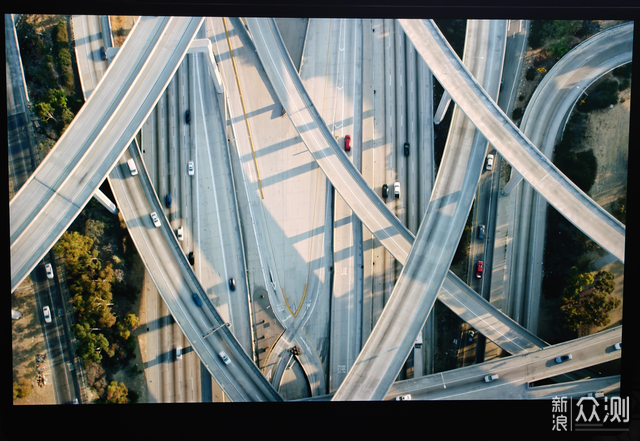
高素质QLED屏幕,2K级细腻分辨率,放大图片细节也能轻松看清精修美图,满足苛刻细节控的需求。它峰值亮度有400nit呢,不管是白天还是晚上,看到的画面都又清晰又亮丽 。
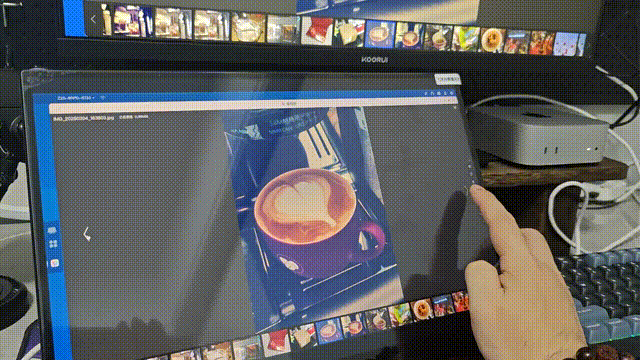
这便携屏支持10点触控,反应非常灵敏,延迟也很小。如果再购买一支获得微软MPP授权认证的主动式触控笔,能够感应4096级压力,在日常绘画或者在Photoshop中进行精细选择等操作时,效果都很好。而且通过连接Mac mini M4的雷电接口,它也不需要额外供电就可以显示了。
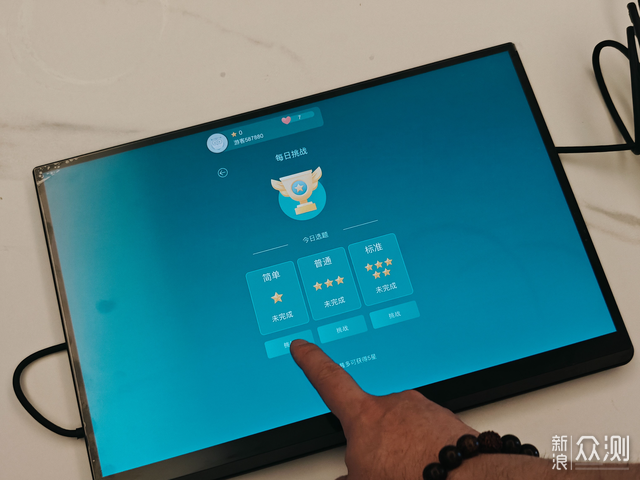
闲来无事的时候玩一玩支持触摸的游戏也是非常惬意的。
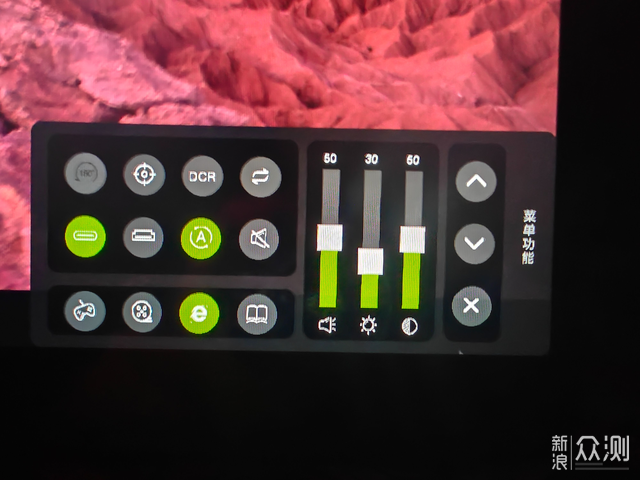
OSD菜单也相当的丰富,可以提供了多样化的设置选项,比如可以在网页、阅读、游戏、视频模式之间进行切换,无论是浏览网页、阅读文档还是欣赏图片,都能找到最适合当前任务的显示模式。还可以进行音量、亮度和对比度的调节,以及色调、饱和度及三原色的参数调节,从而根据自己的需求和喜好,对色彩进行微调,以获得更加精准和自然的色彩表现。此外,还有多种语言选择、HDR 开关、护眼模式和锐利模式等的切换功能等。
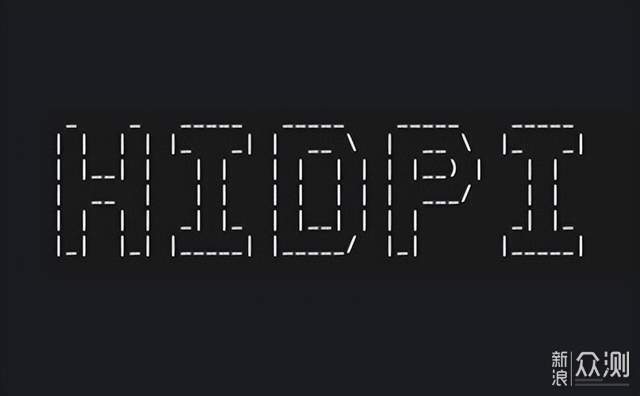
什么是HiDPI?它其实是一个缩写,全称为High Dots Per Inch,字面意思是“每英寸点数更多”,在相同尺寸下,HiDPI屏幕的像素更多,图像和文字边缘不再有锯齿感,色彩过渡也更为自然。那么,入手Mac mini的小伙伴怎么开启HiDPI呢?
一键脚本开启HiDPI
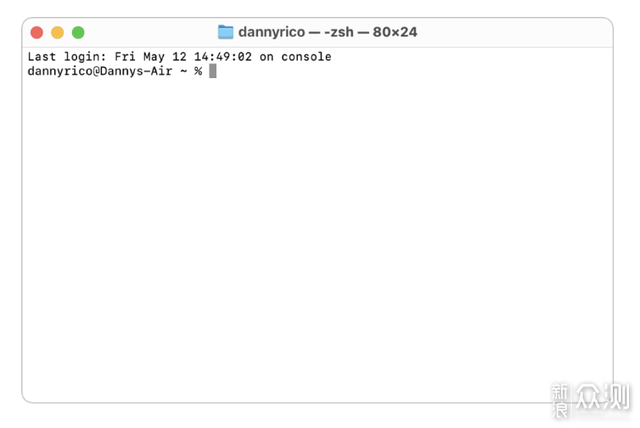
打开终端,输入以下命令回车即可。

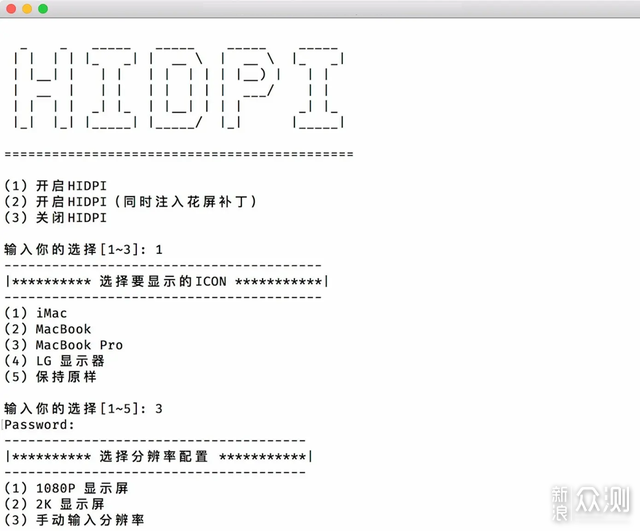
代码输入后需要输入密码,密码不可见,输入后直接回车即可,回车后都是中文,直接根据提示选择回车就可以了,完成后重新启动就可以了。是不是非常简单呢,你学废了么?
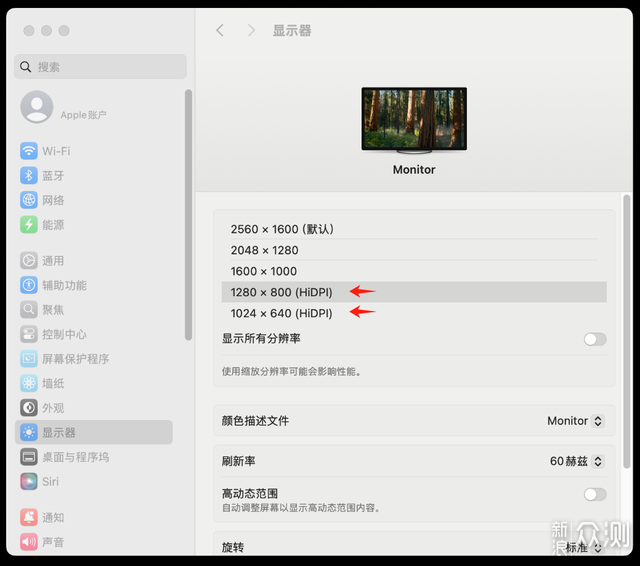
弄完以后呢,就可以在系统设置的显示器选项里头看到带(HiDPI)后缀的分辨率啦。然后去看屏幕上的图标呀、文字啥的这些元素都会变得更清楚、更锐利,显示效果那也是大大提高,有着更好的视觉感受哟。

从实际显示效果来看,作为一款千元级别的便携显示器,能有2.5K分辨率,还有100% DCI-P3色域覆盖,真挺不错的。现在那些高端笔记本的屏幕,基本上也是这个配置呢。而且啊,还有触控和手写功能,这就让使用场景更多啦:不光能连Mac mini用来批注画画、办公扩展,还能用来看电影追剧、把手机画面投到大屏上啥的,一个屏幕能当好几个用,性价比超高。
非常感谢您的阅读,这篇文章就到此结束了,如果您觉得这篇文章有所帮助,不妨点赞、收藏或者留下你宝贵的评论,这将是我写作的最大动力,我是况天佑,期待下次再与您相遇。